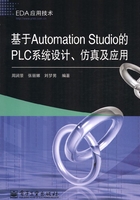
2.2 系统模拟
回路模拟可访问测量点的压力、流量、流体温度等的实际值,以及阀执行器的若干个运动学和动力学的值。测量工具及绘图仪可记录这些值的变化,并进行分析。
1.流体模拟器
流体模拟器的主要目标是提供一个尽可能接近真实回路的总体性能。该模拟器通过周围环境的初始属性及各流体的初始属性进行模拟。
➢周围环境:回路的外部环境。进入“文件”→“项目属性…”→“选项”并进入“流体系统”分支,定义外部环境。
 外部压力:可以是大气压力,其变化范围是1~2Pa。为了在较高的外部压力下工作,必须使用储液罐。
外部压力:可以是大气压力,其变化范围是1~2Pa。为了在较高的外部压力下工作,必须使用储液罐。
 环境温度:默认的环境温度为25℃且每个回路独立定义。环境温度是恒定的。然而,可以使用“环境温度发生器”组件(主库的“液压”下“传感器”)使环境温度随时间而改变。这些组件只作用于所属回路的环境温度。
环境温度:默认的环境温度为25℃且每个回路独立定义。环境温度是恒定的。然而,可以使用“环境温度发生器”组件(主库的“液压”下“传感器”)使环境温度随时间而改变。这些组件只作用于所属回路的环境温度。
通常,模拟器不使用引力场,除以下情况外。
 执行器负载的建模:质量+成角缸;
执行器负载的建模:质量+成角缸;
 静压管路的建模:用于具有不可忽视的高度差(采矿、石油工业)的情况;
静压管路的建模:用于具有不可忽视的高度差(采矿、石油工业)的情况;
 有些现有的组件可以模拟静水压力。
有些现有的组件可以模拟静水压力。
油的静水压力在一般的工业和移动应用中通常被忽略。
 流体:在气动应用中,流体被视为是可压缩的,而在液压应用中,流体被视为是不可压缩的。气体的性能由大气压力决定;液压应用也考虑初始温度,它将影响运动密度和黏度。在项目属性中,每个回路(独立的)都将基于流体的特性,根据温度的变化调整黏度和密度值。
流体:在气动应用中,流体被视为是可压缩的,而在液压应用中,流体被视为是不可压缩的。气体的性能由大气压力决定;液压应用也考虑初始温度,它将影响运动密度和黏度。在项目属性中,每个回路(独立的)都将基于流体的特性,根据温度的变化调整黏度和密度值。
通过“项目属性”→“流体系统”→“数据”→“流体”对话框可以设置项目的流体环境参数,以及环境温度。
只有激活热选项时,才考虑流体属性。
由“项目属性”→“流体系统”→“选项”激活体积计算时,才考虑油中的空气百分比。
2.主要模拟选项
“项目属性”→“流体系统”→“选项”对话框中的选项配置对整个项目起作用。因此,如果选择不模拟管路中负载损失,项目模拟图中的所有管道将被视为理想管路。
➢流体仪表板:流体仪表板是一个浮动窗口,选择“窗口”→“显示”→“流体仪表板”命令即可打开流体仪表板,如图2-7所示。

图2-7 “流体仪表板”的“开”和“关”状态
流体仪表板选项含义如表2-3所示。
表2-3 流体仪表板选项含义

 压降:对于所有的管路,压降与液压和气动管路长度成比例(线性函数)。然而,从经验数据的测量结果推断,如果管路的长度足够长(数米),那么各连接器间的压降是微不足道的。压降取决于流动类型(湍急与否)。
压降:对于所有的管路,压降与液压和气动管路长度成比例(线性函数)。然而,从经验数据的测量结果推断,如果管路的长度足够长(数米),那么各连接器间的压降是微不足道的。压降取决于流动类型(湍急与否)。
 热模拟:允许考虑由于接触管道内壁而导致的流体升温。选择菜单命令“文件”→“项目属性”→“选项”,并选中“热模拟”复选框即可设置热模拟。
热模拟:允许考虑由于接触管道内壁而导致的流体升温。选择菜单命令“文件”→“项目属性”→“选项”,并选中“热模拟”复选框即可设置热模拟。
➢模拟精度和优化:可使用项目属性中的某些选项,以达到更好的性能或简化计算。
 热模拟(要求回路中有一个容量无限大的储液罐):各液压组件的高级属性中均带有热传递指数、传热面以及在任何时间均可使用的流体量。该流体量可以自动计算(如管路和缸)或设定。根据周围环境和油之间的温差、热传递指数、传热面和油量,模拟中考虑回路中流体的流动使油和外部环境的升温。
热模拟(要求回路中有一个容量无限大的储液罐):各液压组件的高级属性中均带有热传递指数、传热面以及在任何时间均可使用的流体量。该流体量可以自动计算(如管路和缸)或设定。根据周围环境和油之间的温差、热传递指数、传热面和油量,模拟中考虑回路中流体的流动使油和外部环境的升温。
 无热传递模拟:如果模拟压降,那么流体流动时对管壁和组件的摩擦会使流体温度升高。默认情况下,Automation Studio™在计算时不考虑这些参数,即此时系统处于无热传递模拟状态。
无热传递模拟:如果模拟压降,那么流体流动时对管壁和组件的摩擦会使流体温度升高。默认情况下,Automation Studio™在计算时不考虑这些参数,即此时系统处于无热传递模拟状态。
➢层模拟:为了确认子系统的某些运行功能,在各图表中都可以直接从层管理器中指定需要模拟的层。选择菜单命令“窗口”→“显示”→“层”即可打开层管理器,设置相应的模拟层,如图2-8所示。

图2-8 层模拟
3.高级分析工具
使用高级分析工具可以进行全面的系统分析。高级分析分为两个平行且独立的部分。第一部分由“稳态”和“快照”工具组成。可根据多种标准进行数据模拟快照,这些值可重新启动保存了初始条件的模拟。该数据还可以导出,用在完整的模拟分析报告中。第二部分是“测量工具”工具,可在所需部件和连接端口插入动态测量工具。模拟模式中各工具记录变量的变化,模拟后,可保存测量值。这些值可绘成图或导出,用于分析。
➢稳态:用于定义系统或液压和气动组件的全部或局部稳定性标准,以自动对由模拟器计算出的变量进行快照。
选择“窗口”→“显示”→“稳态设置”或单击“模拟” 工具栏的 按钮,即可打开“稳态设置”对话框,如图2-9所示。
按钮,即可打开“稳态设置”对话框,如图2-9所示。

图2-9 “稳态设置”对话框
其中,区域3可根据各组件属性定义稳态条件;区域4在条件属实(稳态)时,根据各属性值区间“=+/-”,指定收敛时间延迟;区域5为指定条件属实(稳态)时相对平衡值的最大变量;区域7用于查看激活的条件。
稳态属性的添加方法:打开要添加属性的选项卡后,拖放一个组件到“稳态设置”窗口,例如,对于固定活塞泵,出现可绘制属性的对话框,如图2-10所示。

图2-10 插入稳态条件的属性
单击“确定”按钮,即可显示属性,如图2-11所示。

图2-11 固定排量泵属性
元件属性可添加和编辑。
➢动态测量工具:专用组件的附属工具,允许获得模拟中所用变量的有用信息。为了避免在实际图表中插入无用组件,这些工具通过专用工具栏获取,模拟时可将其插入回路。动态测量工具主要用于显示和记录给定的属性。绘制变量的变化曲线,并创建完整的模拟分析报告,可指定单位和恢复期。
测量工具栏包含允许在图中插入动态测量工具的选项,如图2-12所示。

图2-12 “动态测量工具”工具栏
1)插入组件测量工具的方法
(1)选择“插入”→“测量工具”→“组件动态测量工具”或单击“动态测量工具”工具栏底部的 按钮,此时光标呈
按钮,此时光标呈 形状。
形状。
(2)单击要测量属性的组件,选定的元件会变成蓝色。
(3)将光标移至需要出现测量工具箭头的位置,单击并按住鼠标键不放,拖放到其在图中的位置,此时将弹出测量工具配置对话框。
(4)根据需要修改属性以便测量,对于该工具,可用属性和可绘制属性相同。
(5)单击“确定”按钮。
组件中插入动态测量工具的情形如图2-13所示。
2)插入节点测量工具的方法
(1)选择“插入”→“测量工具”→“节点动态测量工具”或单击“动态测量工具”工具栏底部的 按钮,此时光标呈
按钮,此时光标呈 形状。
形状。
(2)将光标移至所需连接器,选择要测量属性的连接器,此时光标呈 形状。
形状。
(3)单击并按住鼠标左键不放,拖放到其在图中的位置,此时将弹出测量工具配置对话框。
(4)根据需要修改属性以便测量,对于该工具,可用属性为流体的压力、温度、密度和运动黏度。
(5)单击“确定”按钮。
插入动态节点测量工具的情形如图2-14所示。

图2-13 组件中动态测量工具创建

图2-14 动态节点测量工具创建
3)插入差分测量工具的方法
(1)选择“插入”→“测量工具”→“差分动态测量工具”或单击“动态测量工具”工具栏底部的 按钮,此时光标呈
按钮,此时光标呈 形状。
形状。
(2)通过将光标移至所需的连接器,选择要测量属性的连接器,此时光标呈 形状。
形状。
(3)单击并按住鼠标键不放,拖放到其在图中的位置。
(4)单击要测量差分属性的第二个连接器,此时将出现测量工具配置对话框。
(5)根据需要修改属性以便测量,对于该工具,可用属性是压差。
(6)单击“确定”按钮。
插入动态差分测量工具的情形如图2-15所示。

图2-15 动态差分测量工具创建
4)插入能量测量工具的方法
需选择管路以指定流量、一个或两个压力测量值以计算能量损耗Q×(P2-P1)或可用动力Q×P2:
(1)选择“插入”→“测量工具”→“能量动态测量工具”或单击“动态测量工具”工具栏的 按钮,此时光标呈
按钮,此时光标呈 形状。
形状。
(2)为了确定计算所需的流量(Q)和压力(P1),通过移动光标单击要测量流量的管路(仅在模拟模式下管路变为蓝色)。
(3)按住鼠标左键不放,再次单击管路以定义箭头位置,然后拖放到该工具在图中的位置。
(4)通过单击所需连接端口,选择连接器以定义能量计算时所需的压力(P2),此时光标呈 形状。
形状。
(5)单击该连接器,将出现测量工具配置对话框,用户可根据需要修改属性以测量(对于该工具,可用属性是能量和能量损耗)。
(6)单击“确定”按钮。
插入动态能量测量工具的情形如图2-16所示。

图2-16 动态能量测量工具创建